
- •ГЕОФИЗИЧЕСКИЙ ФАКУЛЬТЕТ
- •ПРАКТИКУМ ПО КУРСУ
- •УЧЕБНОЕ ПОСОБИЕ
- •ВВЕДЕНИЕ
- •WINDOWS
- •ЗАДАНИЕ 1
- •ЗАДАНИЕ 2
- •WORD
- •ЗАДАНИЕ 1
- •ЗАДАНИЕ 2
- •ЗАДАНИЕ 3
- •ЗАДАНИЕ 4
- •ЗАДАНИЕ 5
- •ЗАДАНИЕ 6
- •ЗАДАНИЕ 7
- •ЗАДАНИЕ 8
- •POWERPOINT
- •ЗАДАНИЕ 1
- •HTML - ЯЗЫК РАЗМЕТКИ ГИПЕРТЕКСТА
- •ЗАДАНИЕ 1
- •ТЕОРЕТИЧЕСКИЙ МАТЕРИАЛ
- •Понятие информации. Общая характеристика процессов сбора, передачи, обработки и накопления информации.
- •Меры и единицы представления, измерения и хранения информации
- •Кодирование информации
- •Кодирование чисел
- •Кодирование текста
- •Кодирование графической информации
- •Системы счисления
- •Перевод целых десятичных чисел в двоичную систему счисления.
- •Перевод целых десятичных чисел в восьмеричную систему счисления.
- •Перевод целых десятичных чисел в шестнадцатеричную систему счисления.
- •Перевод десятичных дробей
- •Перевод чисел в десятичную систему счисления
- •Перевод чисел из двоичной системы счисления в восьмеричную, шестнадцатеричную и обратно
- •Отрицательные числа
- •Арифметические операции в двоичной системе счисления
- •Сложение в двоичной системе счисления.
- •Вычитание в двоичной системе счисления.
- •Умножение в двоичной системе счисления.
- •Деление в двоичной системе счисления.
- •Технические средства реализации информационных процессов. Основные этапы развития вычислительной техники
- •Поколения развития ЭВМ
- •Архитектуры ЭВМ. Принципы работы вычислительной системы
- •Состав и назначение основных элементов персонального компьютера.
- •Магистрально-модульный принцип построения компьютера
- •Характеристики процессора
- •Характеристики внутренней памяти компьютера
- •Запоминающие устройства: классификация, принцип работы, основные характеристики
- •Магнитные носители информации
- •Носители информации (диски CD-RОМ, магнитооптические диски, сменные диски и ленты)
- •Классификация программного обеспечения. Виды программного обеспечения
- •Операционная система компьютера.
- •Файловая структура
- •Типы файлов. Операции с файлами и папками.
- •Текстовый редактор. Назначение, основные возможности.
- •Графический редактор. Назначение и основные возможности.
- •Компьютерные сети
- •Локальные сети
- •Топология сетей
- •Сетевое программное обеспечение
- •Глобальные компьютерные сети
- •Internet
- •Основные сервисы Интернета
- •World Wide Web
- •Основные тэги HTML
- •Список литературы
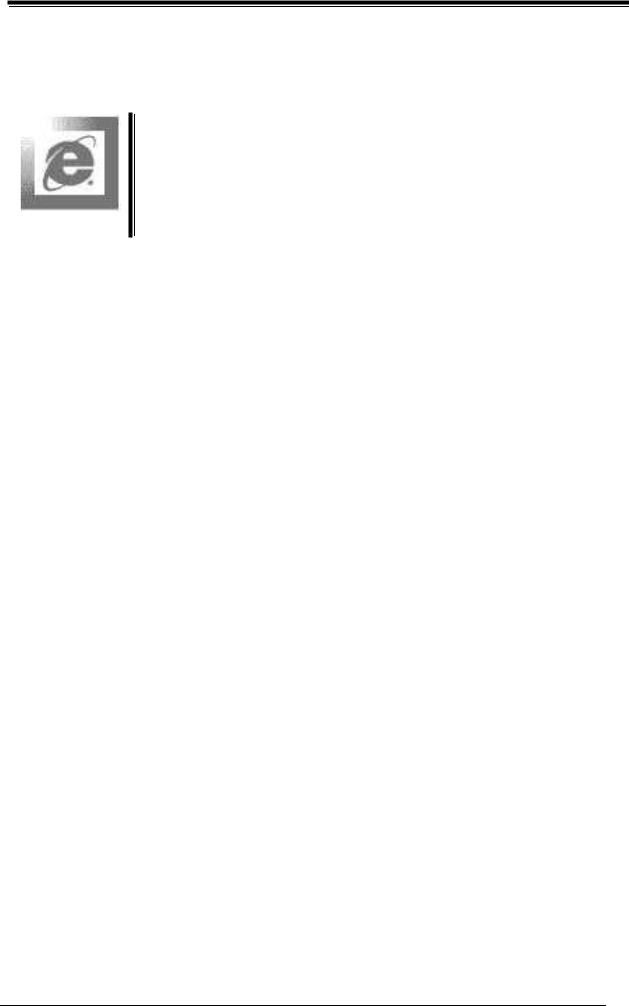
СОЗДАНИЕ WEB ДОКУМЕНТОВ
HTML - ЯЗЫК РАЗМЕТКИ ГИПЕРТЕКСТА
Гипертекст дает возможность пользователю объединять разрозненные текстовые и мультимедийные фрагменты — графику, анимацию, аудио и видео — в неформальные информационные блоки.
Концепции гипертекста более 40 лет. В 1960 году Теодор Холм Нелсон (Theodor Holm Nelson) запустил в оборот такие тер-
мины, как гипертекст и гипермедиа. В 1987 году фирма Apple
разработала программу HyperCard, а затем Apple и Microsoft предложили свои справочные системы (Help), пользуясь которыми для перехода от одной темы к другой или для открытия окна с описанием достаточно было щелкнуть на гипертекстовом термине.
Web — это сравнительно новая часть Интернета. В 1989-ом году Тим Бернерс-Ли программист-консультант предложил технологию HTTP, URI/URL, HTML ученым из Европейской лаборато-
рии физики частиц (European Laboratory for Particle Physics — CERN) в Швейцарии. Была предложена концепция «паутины» для облегчения работы, простого и быстрого доступа к исследовательским документам, которые находились на ПК в сети разных лабораторий в разных городах. К 1990 году они разработали текстовый браузер и язык HTML. В 1991 году «паутина» была опробована в рамках CERN; а в 1992 году они сделали свою разработку доступной для пользователей Интернета. Заметьте: гипертекстовый транспортный протокол (Hypertext Transport Protocol — HTTP) —
это протокол браузинга (Web browsing), то есть процесса ссылки на определенный адрес (URL) в Сети.
Язык гипертекстовой разметки (Hypertext Markup Language
— HTML) был разработан с целью расширения функциональности простого текстового документа. Управляющие элементы HTML называются тэгами и позволяют определять, форматировать и оформлять Web-страницы следующим образом:
выбирать текст и изменять тип или размер шрифта, а также использовать разные эффекты: полужирный, курсив, подчеркнутый, зачеркнутый;
34
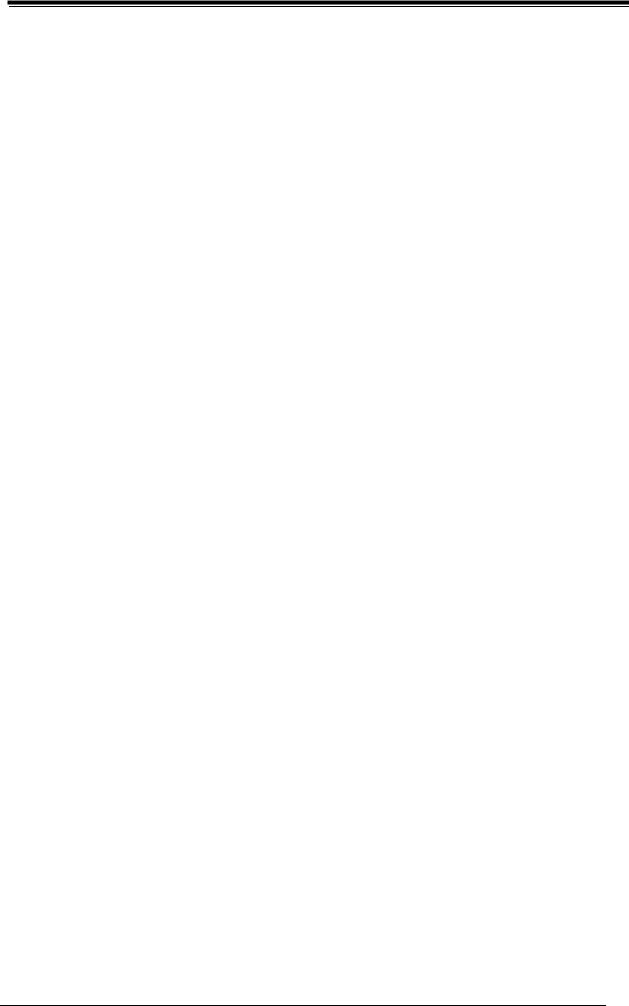
создавать ссылки на другие разделы текущего документа, документы, находящиеся на других Web-узлах, на аудио и видеофайлы;
применять для оформления графические объекты любых форм и размеров или использовать их как графические карты, на которых для открытия других страниц пользователь щелкает мышью; допустима также GIF-анимация, которая представляет собой последовательность графических файлов, объединенных в единый файл;
создавать таблицы, которые позволяют в большей степени контролировать формат документа и более наглядно передают информацию; указывать фоновые цвета для HTML-документа, всей таблицы, строки таблицы или даже отдельной ячейки;
использовать фреймы, представляющие собой окна, в каждом из которых может быть открыт отдельный документ (вместо открытия отдельного окна для каждого документа).
создавать простые и сложные формы, с помощью которых пользователь может отправить электронную почту, ответить на вопросы анкеты или даже сделать заказ из каталога;
программировать и писать сценарии для создания динамических страниц, которые изменяются, когда пользователь перемещает на них мышь, нажимает клавиши и т. п.
В настоящее время Интернет-консорциум World Wide Web Consortium (W3C), организация, отвечающая за определение стандартов HTML, планирует следующую версию языка HTML, которая будет основана на наборе XML-тегов. Дополнительную информацию о текущей и будущих версиях HTML вы можете найти на сайте W3C's HTML Activity page http://www.w3.org/ Markup/Activity/
35
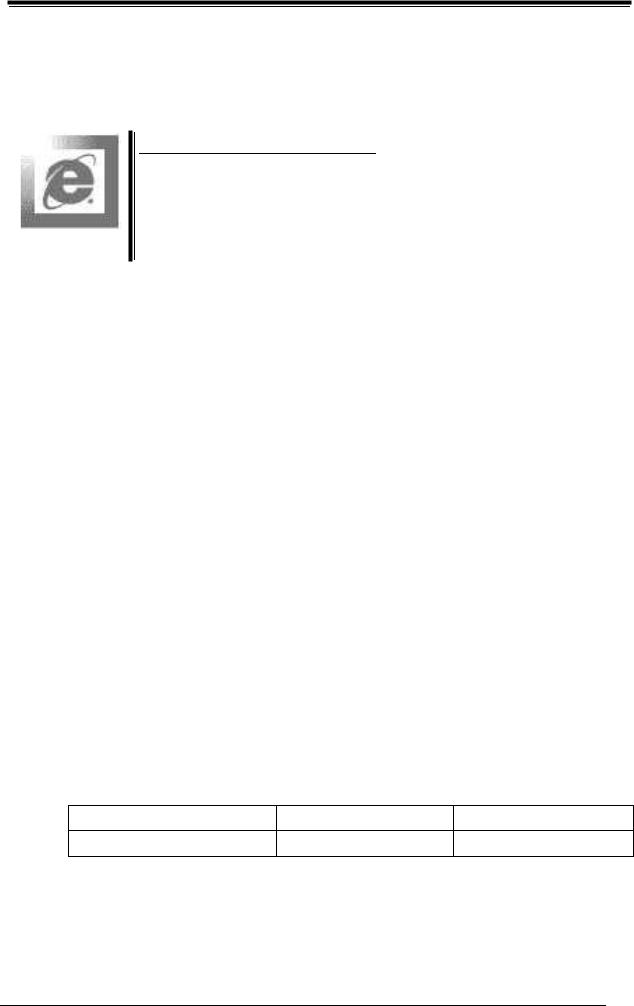
ЗАДАНИЕ 1
СОЗДАНИЕ WEB-ДОКУМЕНТОВ
Ключевые понятия: гипертекст, язык HTML
(HyperText Markup Laguage),основные тэги
HTML, структура HTML документа, формат Webдокумента, форматирование текста, размещение графики, гипертекстовые ссылки, создание таблиц.
Создать личный Web-сайт, включающий следующие разделы:
1. Главная страница
Содержание:
Фамилия Имя Отчество, телефон, адрес, е-mail
фотография
резюме
гиперссылки на все страницы сайта
Сохранить главную страницу в файле index.htm в папке Webсайт в своей личной папке.
2. Страница, посвящѐнная Вашим увлечениям
Содержание:
Текст
Несколько тематических изображений
Гиперссылка, обеспечивающая возврат на главную страницу сайта.
3.Страница об учебном заведении: место учѐбы, факультет, специализация, итоги сессии.
Содержание:
текст об Академии Народного Хозяйства
изображения логотипов АНХ и факультета
Таблица успеваемости по итогам сессии
Предмет |
Оценка |
Преподаватель |
Гиперссылка, обеспечивающая возврат на главную страницу сайта
4.Страница со списком всех практических работ по информатике
Содержание:
36
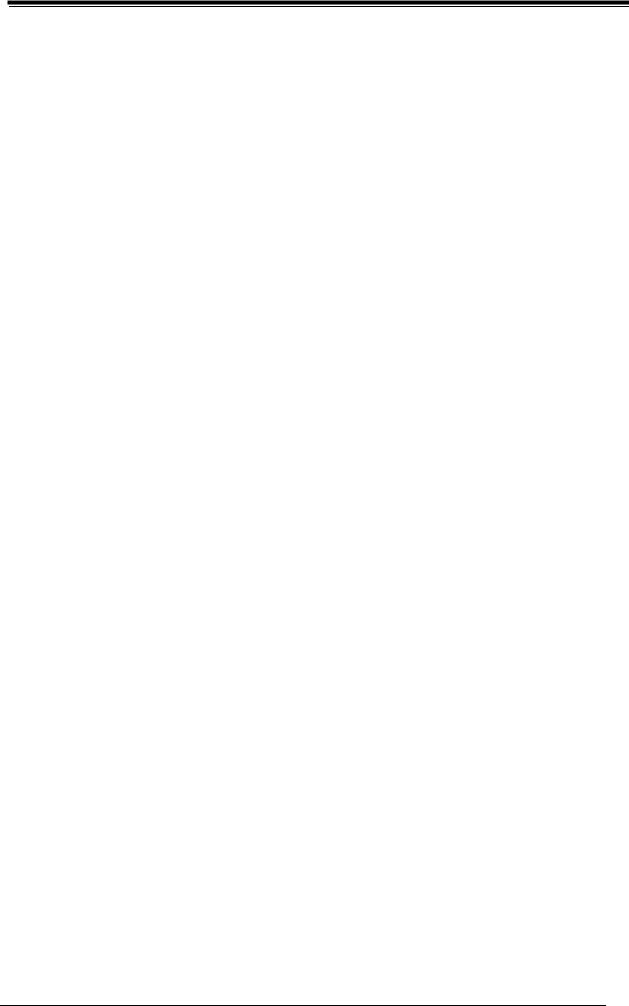
Список всех выполненных заданий по темам в виде гиперссылок, осуществляющих переход на соответствующие Web-страницы.
Каждое задание предварительно сохранить как Webстраницу в формате htm в папке Web-сайт, дополнить HTML-гиперссылкой, обеспечивающей возврат на страницу «Работы по информатике»
ОПИСАНИЕ ГЛАВНОЙ СТРАНИЦЫ.
<HTML>............................................... |
начало страницы |
|
<HEAD>............................................... |
описание документа |
|
<TITLE> Личная Webстраница</TITLE>........ |
заголовок |
|
</HEAD> |
|
|
<BODY>............................................... |
тело страницы |
|
< BODY |
|
|
BGCOLOR="#FFFFCC" .................... |
цвет фона |
|
TEXT="#993300" > ........................... |
цвет текста |
|
<CENTER> .......................................... |
выравнивание |
|
<H2> <B> Фамилия Имя</B></H2> |
|
|
<HR> .................................................... |
разделитель горизонт. линия |
|
<IMG SRC="name.jpg" ALIGN=LEFT > |
|
|
<P>........................................................ |
абзац |
|
<H5> Текст о студенте </H5> |
|
|
<P> |
|
|
<A HREF="name1.htm"> АНХ |
</A> Гиперссылка |
|
</BODY> ............................................. |
конец тела |
|
</HTML> ............................................. |
конец страницы |
|
Ход работы:
1.В своей личной папке создать папку Web-сайт для хранения всех файлов сайта, в том числе и файлов изображений.
2.HTMLкод страницы писать в текстовом редакторе блокнот и сохранять как документ в формате htm в папке Web-сайт.
3.Для просмотра полученных Web-страниц использовать
Internet Explorer.
4.Для редактирования страницы выбрать Вид – Просмотр
HTML кода.
37
